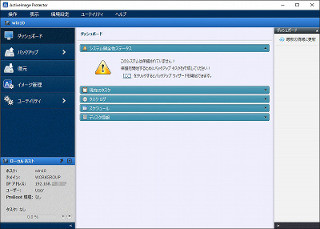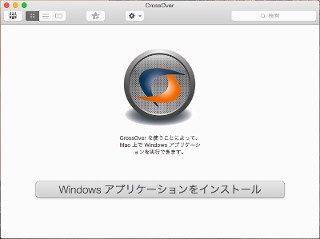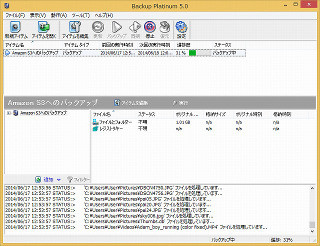プッシュインストール機能
まず、新機能の1つであるプッシュインストール機能を紹介しよう。この機能を一言でいってしまえば、リモートコンピュータに対し、ActiveImage Protectorのインストールやアップデートを行う機能である。この機能を使うには、まず、[環境設定]→[コンソール設定]を開く(図2)。
ここで[高度なオプション:]にある、[ネットワーククライアント管理コンソール機能を有効にする]と[プッシュインストール機能を有効にする]にチェックを入れる(前者も新機能なので、ここで入れておこう)。すると、ユーティリティに[プッシュインストール]が追加されている(図3)。
このアイコンをクリックする。ようこそ画面となる(図4)。
ここでは、インストール、またはアップデートを選ぶ。次いで、パッケージの選択やプロダクトキーの入力となる(図5)。
ネットワークやActive Directory上のPCを検索する。ここでは、以前のバージョンのActiveImage ProtectorがインストールされたPCが見つかった(図6)。
あとは、インストールオプションやPCの認証情報を入力する(図7)。
確認画面となる(図8)。
あとは、[インストール]をクリックし、インストールを行う。
次のリモートエージェント管理ツールと組み合わせると、より効率的に社内のバックアップ環境を構築・保守できる。